창작자도 마케터도
뉴스레터는 메일리에서
개인 창작자
베이직은 월 1,000건 무료로
창작의 시작을 부담없게
브랜드 마케터
구독자 그룹, 데이터 분석,
자동화로 마케팅을 효과적으로
검색 노출로 지속적인 성장
Google Lighthouse SEO 100점인 메일리는 검색엔진 최적화된 뉴스레터 블로그로 더 많은 사람들에게 효과적으로 알릴 수 있습니다.
통계와 데이터로 더
정확한 성과 측정
각 메일별 통계와 구독자별 통계를 활용하면 뉴스레터의 성과를 더욱 정확하게 측정할 수 있습니다.
또한 GA, GTM 등의 외부 데이터 분석 도구를 연동해 더욱 상세한 데이터를 분석할 수 있습니다.
지금 뉴스레터를
시작해보세요
🎉 새로운 메일러
🔥 인기있는 뉴스레터
#포럼결과공유
![[2025 정책포럼 결과 공유] '저성장 시대, 퀀텀점프 기업의 성공 방정식'의 썸네일 이미지](https://cdn.maily.so/k2h6pgtxms0akeqpivl6x0896bwt)
정규 뉴스레터
5월 22일

농심몰신상
농심몰 뉴스레터 '나랑농레' Vol.5

좋은 것을 소개합니다. 은하맨숀 [238번째 소식지]

25.05.20 (화) '아샤밤샤'
![[Trend A Word #402] 앞으로 스몰톡 주제로 이거 어때?의 썸네일 이미지](https://cdn.maily.so/202505/1747740947523231.jpeg)

🦇 (광고) 실전에서 검증된 마케팅 전략, 한 주에 담았어요
따라만 해도 성장하는 인사이트 주간부터 BAT CGO의 성장 원칙까지
BAT
따라만 해도 성장하는 인사이트 주간부터 BAT CGO의 성장 원칙까지

👋 새로운 뉴스레터
최신순
주간 자유일꾼
|멤버십

![[주간 벤자민] 수채화는 망할 수가 없어의 썸네일 이미지](https://cdn.maily.so/f813z1n0e0h0qhb64o1qcrt66n4g)
[주간 벤자민] 수채화는 망할 수가 없어
당신의 삶이 망한 것 같을 때, 수채화를 떠올려보세요. 망할 수 없는 그림처럼, 망할 수 없는 삶이니까요.
주간 벤자민




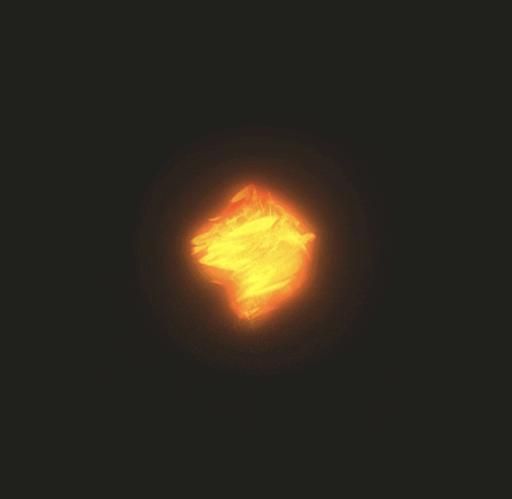
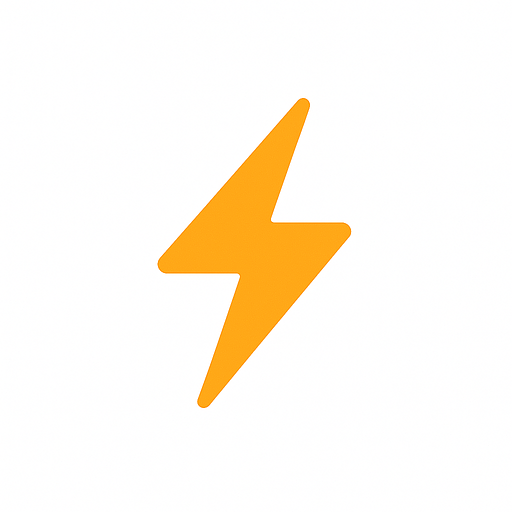













![[130번째 연못] 투바투, 너를 더 알고 싶어의 썸네일 이미지](https://cdn.maily.so/202505/1746766820375375.png)

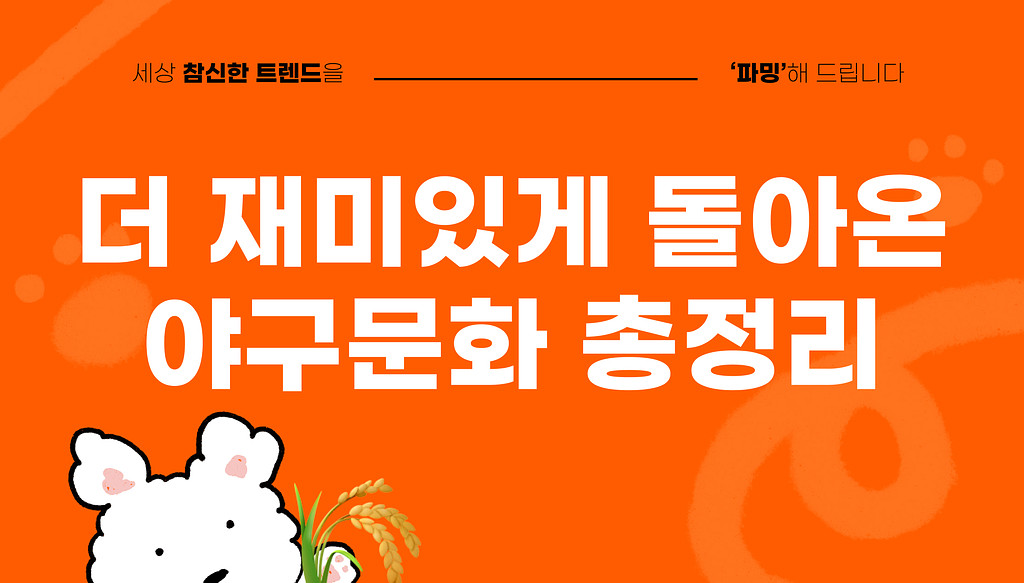
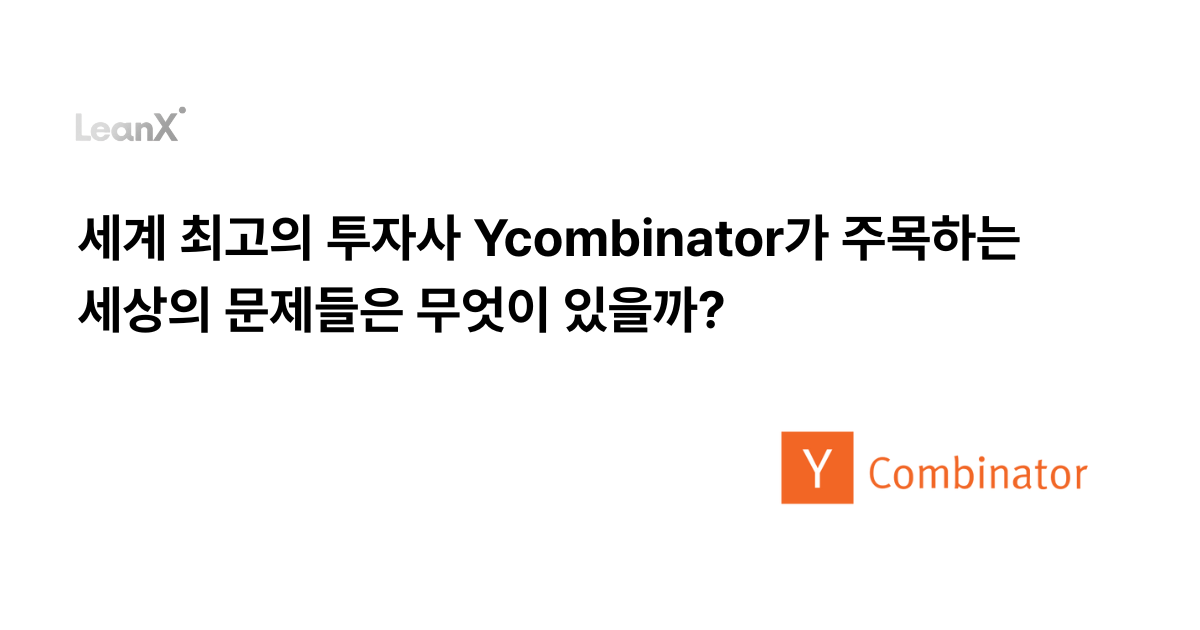
![🔉[이-마트] 꿈같은 공간에 더해지는 스토리, 캐릭터 IRL 마케팅의 썸네일 이미지](https://cdn.maily.so/x25l9rth3pq42py3owps2a2riqbd)
![[은호레터]데일리 차트팩 - 헤지펀드 플로우, CTA 매도 임박?의 썸네일 이미지](https://cdn.maily.so/rhomp74r2ryszxh4njjwirhe99oz)
![[Trend A Word #406] 트렌드 거래하시나요? 이 옷 입고 기다리고 있겠습니다. 의 썸네일 이미지](https://cdn.maily.so/202506/1748940530656217.jpeg)
![[은호레터]지금 시장, 어디에 베팅해야 할까?의 썸네일 이미지](https://cdn.maily.so/202506/1748927554663425.png)
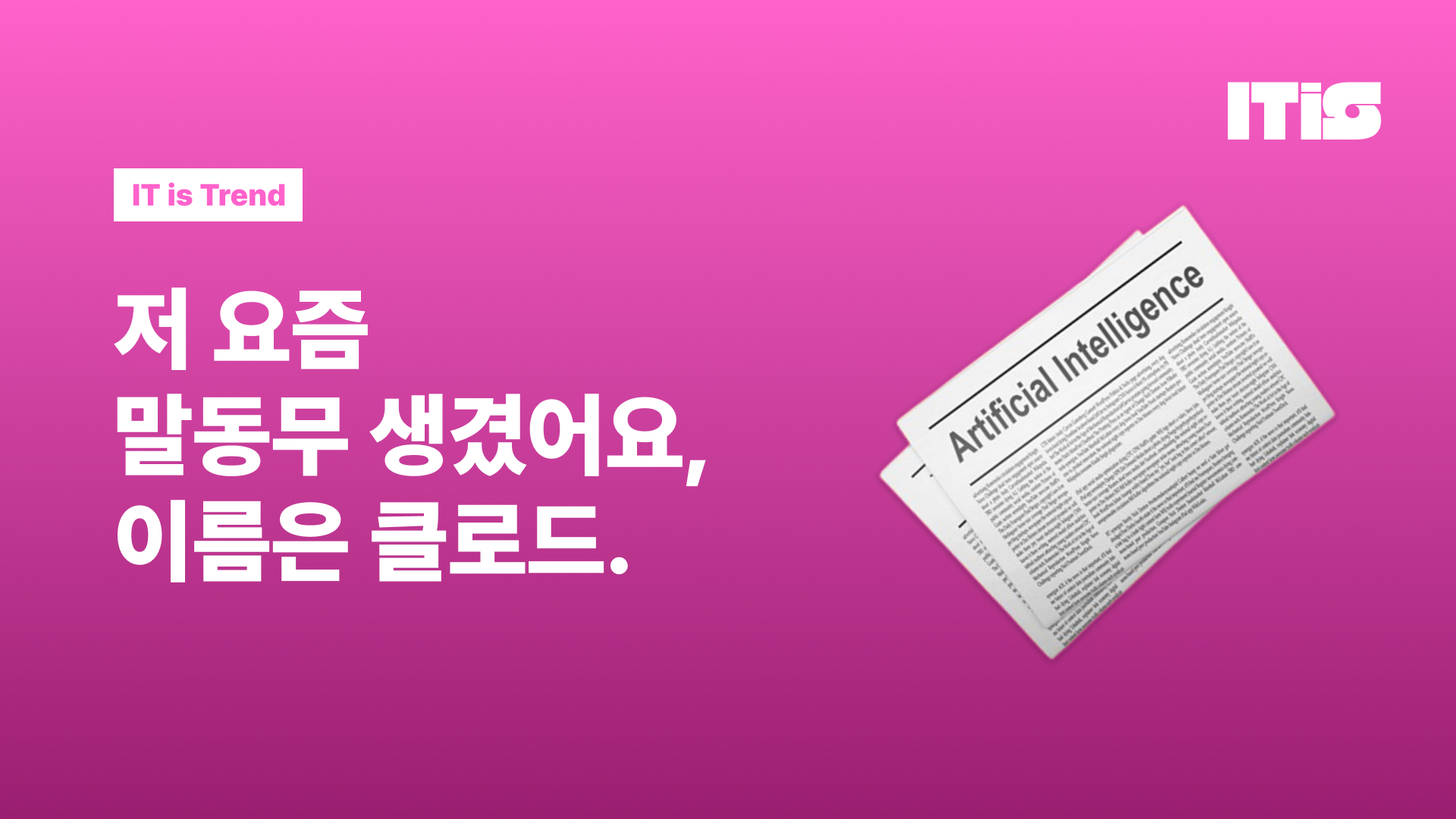


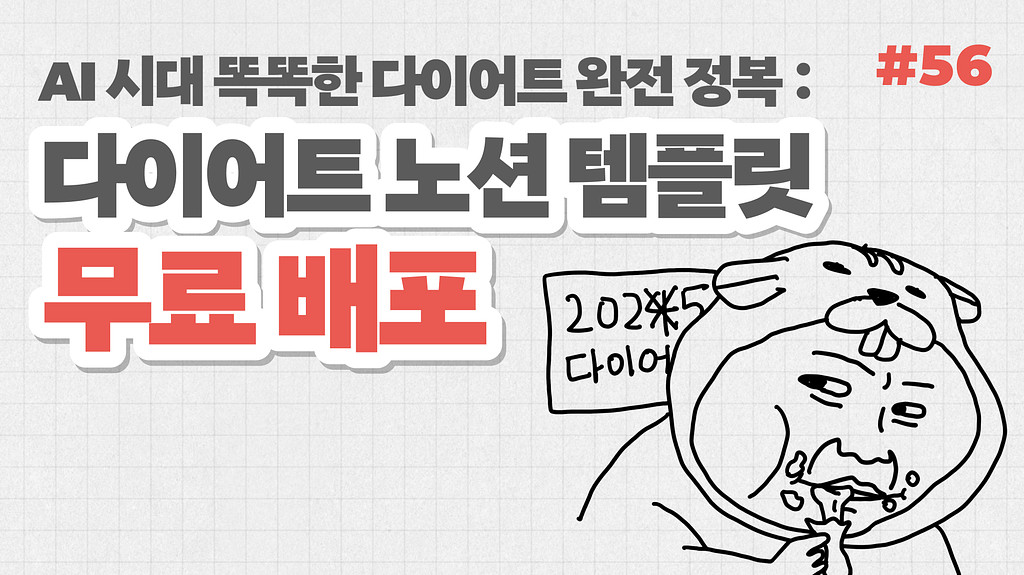


![[06월 03일] IT is 뉴스클리핑의 썸네일 이미지](https://cdn.maily.so/vxo88lmsfbw5iskmvapjd8gv1f5k)

